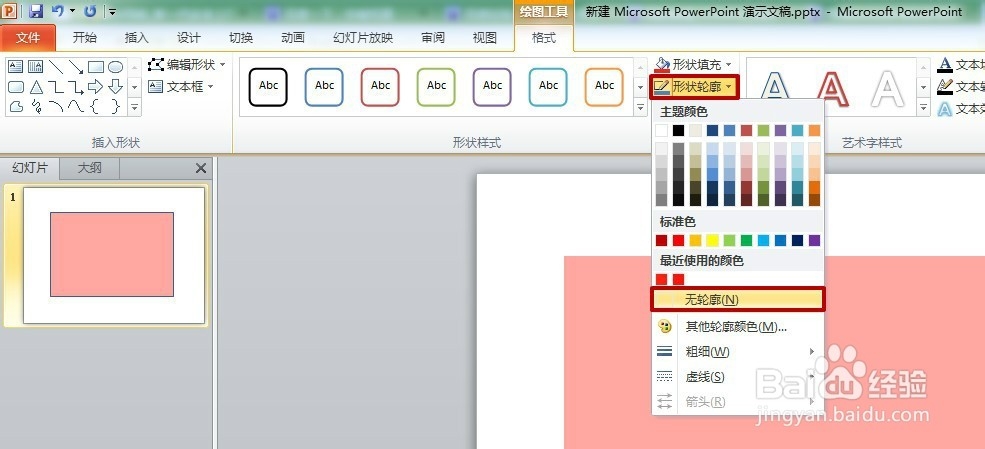给PPT中的形状设置模糊背景
1、在“功能区”选择“插入”选项卡,单击“形状”。插入形状。
2、插入后如图。
3、在“功能区”选择“绘图工具格式”选项卡,单击“形状填充”,选择“其他颜色填充”。
4、在弹出的“颜色”框中,选择喜欢的颜色,并将透明度设置为60%左右。单击“确定”。
5、单击“形状轮廓”,选择“无轮廓”。
6、设置好后,如图。
声明:本网站引用、摘录或转载内容仅供网站访问者交流或参考,不代表本站立场,如存在版权或非法内容,请联系站长删除,联系邮箱:site.kefu@qq.com。
阅读量:29
阅读量:58
阅读量:33
阅读量:52
阅读量:59